- トップ >
- コンピュータ >
- 電子メール関連 >
- 電子メールの利用について >
- メーラ設定例 >
Gmail/Android(IMAP4)
マニュアル動画
Gmail/AndroidでのIMAP4の利用(keio.jp認証)
Gmail/Android でメールの利用
メールアカウントの設定
-
Gmailアプリを開きます。
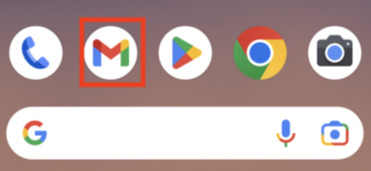
-
上部の検索バーの右側にあるアイコンをタップします。
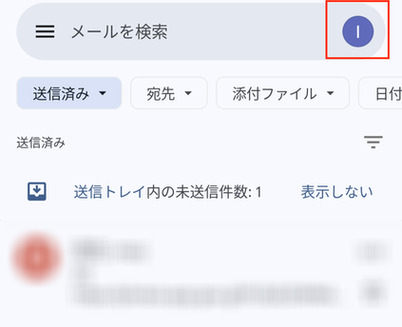
-
[別のアカウントを追加] をタップします。
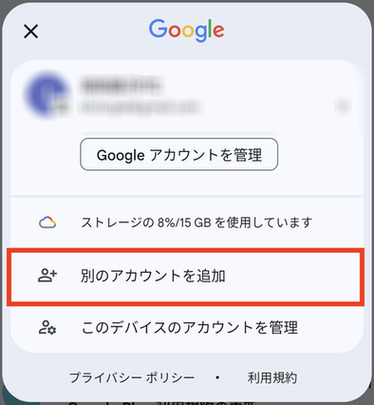
-
[その他] をタップします。
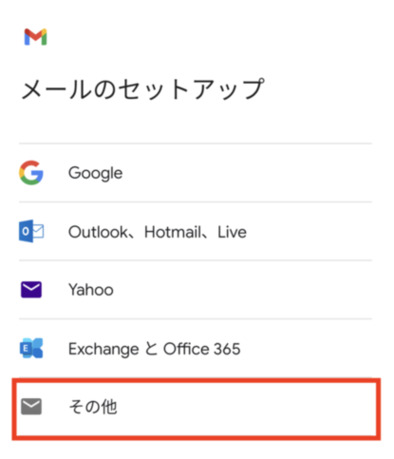
-
[メールアドレスを入力] にCNSメールアドレスを入力し、[次へ] をタップします。
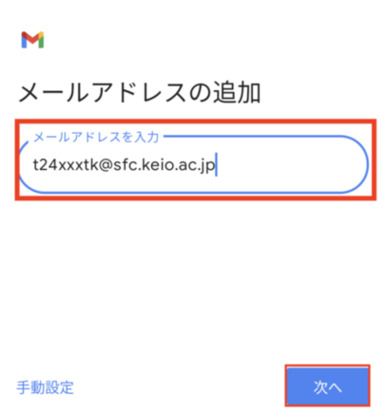
-
[個人用 (IMAP)] を選択します。
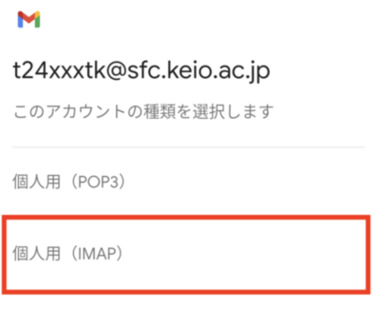
-
[パスワード] にIMAP/SMTP AUTHパスワードを入力し、[次へ] をタップします。
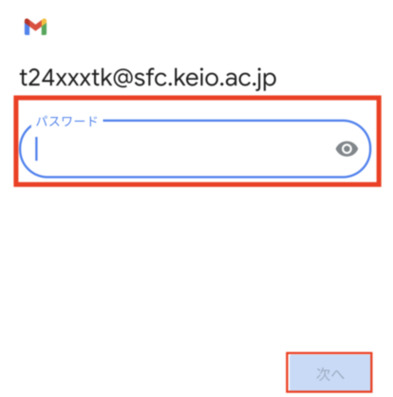
-
[ユーザー名] をCNSログイン名(@sfc.keio.ac.jpを削除)に変更し、[次へ] をタップします。[サーバー] を「imap.sfc.keio.ac.jp」に変更し、[次へ] をタップします。
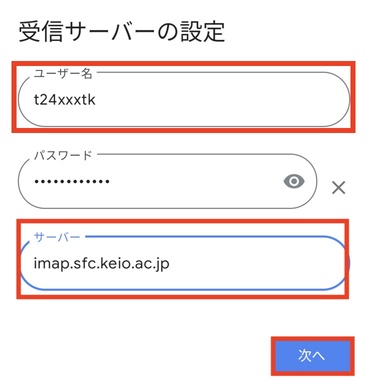
-
[サーバー] を「smtp.sfc.keio.ac.jp」に変更し、[次へ] をタップします。
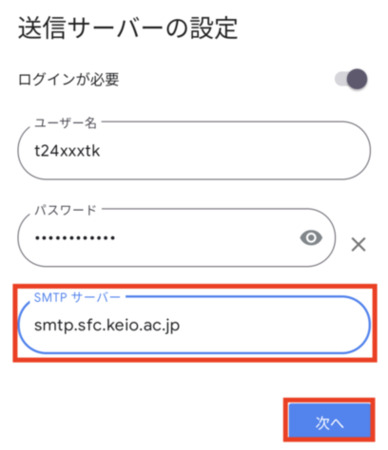
-
任意でオプションを選択します。
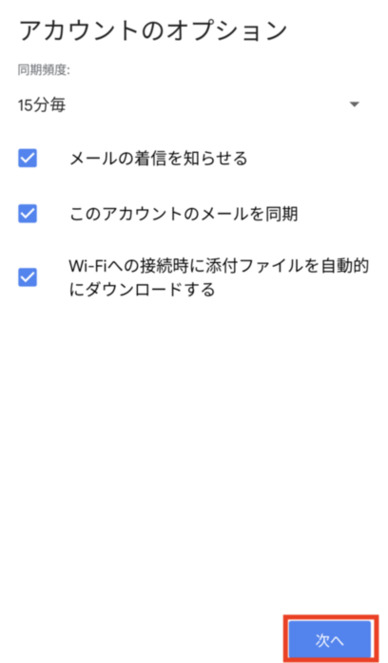
-
[アカウント名(省略可)] に「CNS」と入力します。
原則として氏名を入力します。入力し終えたら、[次へ] をタップします。
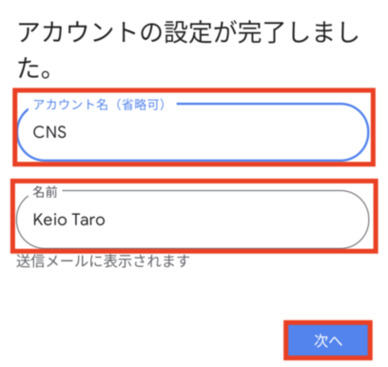
-
Gmailアプリを開きます。
画面右上のアイコンをタップし、アカウント一覧にCNSアカウントが表示されていることを確認します。
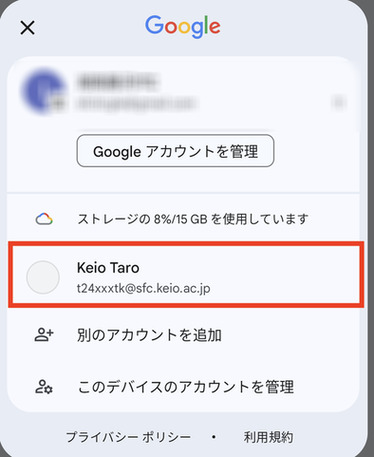
-
CNSアカウントをタップし、メールの送受信ができることを確認します。

最終更新日: 2025年4月10日
内容はここまでです。





